|
|
Roxio Creator LJ Ver12でCD/DVD/ブルーレイディスクのディスク情報を確認する方法 | ||
Roxio Creator LJ Ver12でCD/DVD/ブルーレイディスクのディスク情報を確認する方法 |
Q&A番号:019155 更新日:2022/07/15
|
Q&A番号:019155 更新日:2022/07/15 |
 | Roxio Creator LJ Ver12で、CD/DVD/ブルーレイディスクのディスク情報を確認する方法について教えてください。 |
 | Roxio Creator LJ Ver12では、挿入したメディアについて、ディスクの種類や空き容量などのディスク情報を一覧で確認することができます。 |
Roxio Creator LJ Ver12では、挿入したメディアについて、ディスクの種類や空き容量などのディスク情報を一覧で確認することができます。
操作手順
Roxio Creator LJ Ver12でCD/DVD/ブルーレイディスクのディスク情報を確認するには、以下の操作手順を行ってください。
※ ここではWindows 8.1の画面で案内していますが、 Windows 8 / 7でも同様の操作が行えます。
Roxio Creator LJ Ver12を起動し、ディスク情報を確認したいディスクをパソコンにセットします。
メニューバーから「ツール」をクリックし、表示された一覧から「ディスク情報を取得」をクリックします。
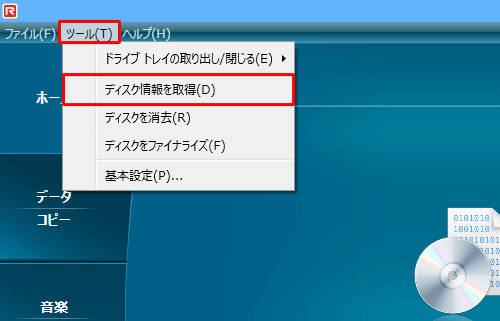
「ディスク情報を取得」が表示されます。
「挿入されたディスク」欄からディスク情報を確認します。
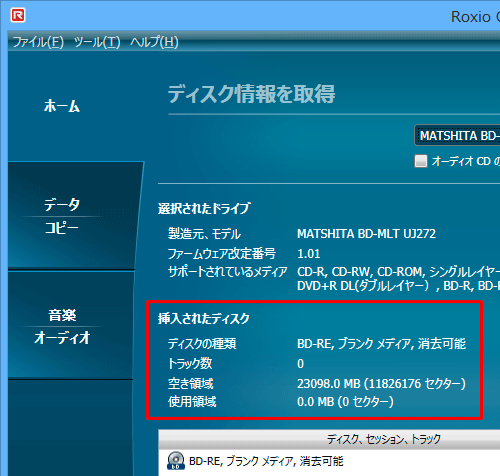
以上で操作完了です。
このQ&Aに出てきた用語
|
|
|










